推荐:【装机精品】WIN7 64位旗舰版永久激活极致优化版V2017.12
win8装win7知识点:
预装win8/win8.1/win10大多采用新型的主板,新型主板采用UEFI BIOS启动模式,UEFI启动意味着硬盘的分区表格式为GPT,UEFI只能跟GPT配对,否则无法正常启动;另外微软要求预装win8/win8.1/win10需开启Secure Boot,这是防止而已软件入侵的保护机制,开启Secure Boot时Legacy Boot自动关闭,BIOS就无法识别U盘或光盘启动项。
win7系统及以前的版本均采用传统的Legacy BIOS,硬盘分区表格式为MBR,同样的Legacy必须跟MBR对应,否则系统无法安装。所以要换成win7系统,一般都是将UEFI+GPT换成传统的Legacy+MBR。
win8装win7第一种BIOS类型设置方法:
1、将Secure Boot(安全启动)设置为Disabled(关闭);
2、将OS Mode Selection(操作系统的模式选择)改成UEFI and Legacy OS (UEFI和传统模式并存)或Legacy Only(只使用传统模式);
3、按F10保存修改,在Boot Device Priority设置U盘或光盘为第一启动项,或者重启按启动热键选择U盘项,(在开机时按下启动项选择键就可以调出启动菜单,然后选择U盘启动)
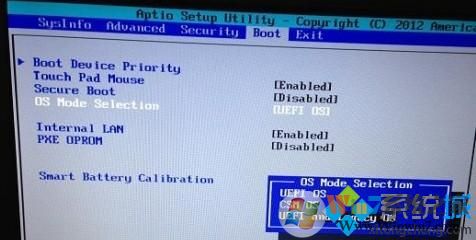
win8装win7第二种BIOS类型设置方法:
1、把Boot Mode(启动模式)修改为Legacy (传统);
2、USB Boot(USB启动)修改为Enable(开启),才能识别U盘。
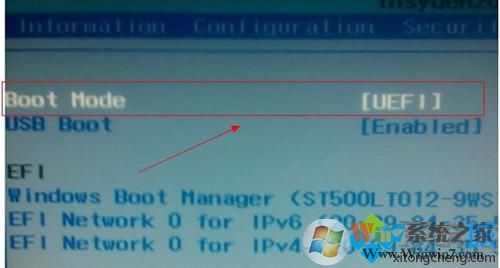
win8装win7BIOS类型三置方法:
1、将CSM (兼容性支持模块)设置为Enabled (开启)或Compatibility (通用),提供兼容性支持;
2、Boot Mode(启动模式)改成Legacy (传统),Boot Priority(启动优先顺序)改成Legacy first (传统模式优先)。
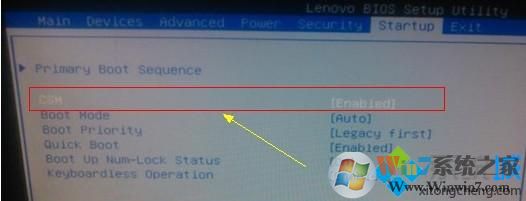
win8装win7BIOS类型四设置方法
1、CSM (兼容支持模块)改成Enabled(开启),Boot Priority改成Legacy first;同上!
2、其中legacy first=legacy OS=legacy support (传统模式支持)。
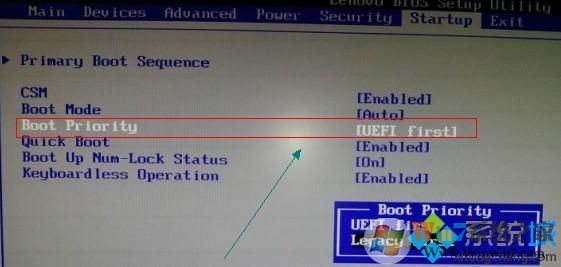
win8装win7BIOS类型五设置方法
1、如果有SATA Operation需改成AHCI或Compatibility,表示兼容;
2、其余设置参考以上,大同小异。

win8装win7BIOS类型六设置方法
1、将OS Optimized Defaults(系统默认设置)的win8 64Bit改成Other OS;
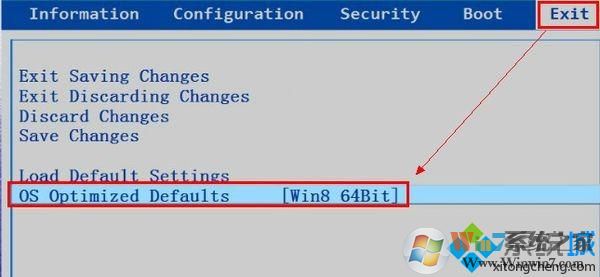
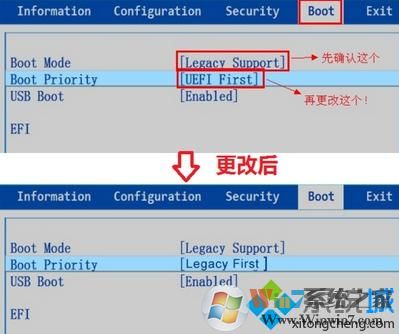
win8装win7BIOS类型七设置方法:
1、比如联想笔记本OS Optimized Defaults(默认最优化设置),改成Disabled(关闭);
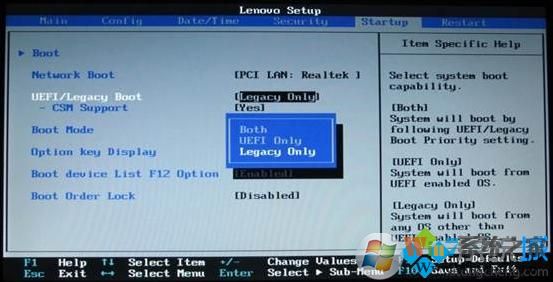
win8装win7BIOS类型入设置方法
1、比如联想一体机OS Optimized Default改成Disabled;
2、CSM(兼容支持模块)设置为Enabled,开启兼容;
3、Boot mode设置为legacy only。
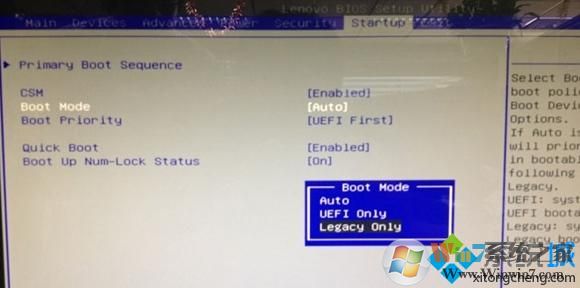
win8装win7BIOS类型九设置方法:
有的电脑将BIOS Mode[UEFI Only/Legacy Support]设置为Legacy Support,把Boot Priority设置为UEFI First也表示“UEFI模式下开启了CSM”。
如上,就是小编今天具体和大家分享的关于Win8装Win7需要的一些BIOS设置方法大全了,希望能对大家改装Win7系统有一定的帮助,还有一些冷门的BIOS大家可以按上面的知识自己改一下。